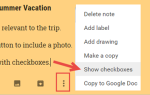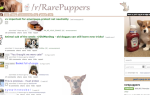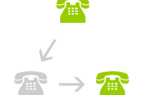Содержание
Запуск виртуализированных приложений из браузера может пригодиться, когда вы работаете с компьютера с ограниченными возможностями.
Cameyo предлагает полный каталог настольных программ, и если вы найдете что-то, чего не хватает, вы можете добавить его. Cameyo — хорошая альтернатива для пользователей Chromebook, когда портативные приложения
не вариант. С Cameyo вы можете получить доступ к вашим любимым приложениям Windows без установки виртуальной машины!
Библиотека приложений Cameyo
Коллекция включает в себя браузеры, средства коммуникации и обучения, проигрыватели и редакторы для медиафайлов, приложения для повышения производительности и многое другое. Приложения можно просматривать по категориям в разделе Библиотека приложений, показано на левой боковой панели. Хотя все программы можно запускать в виртуальной среде, это имеет смысл только для тех, кому не нужен доступ к вашему оборудованию. Например, вы можете наслаждаться только безмолвными фильмами, а ваши контакты в Skype тоже вас не услышат.
Cameyo — репозиторий для переносимых приложений
и запустить их на виртуальной машине
в вашем браузере есть дополнительная функция.

За каждой плиткой вы найдете информацию о версии приложения, размере, количестве загрузок и «оценке виртуализации», которая основана на голосах пользователей. Пользователи могут добавлять описания, комментарии и скриншоты.
Вы можете протестировать запуск приложений, но без входа в систему это только позволит вам сделать так много. То, что вы можете сделать без учетной записи, это загрузить исполняемые файлы Cameyo, упаковать их на USB-накопитель и запустить программное обеспечение Windows как переносимые приложения.
,
Настройка Cameyo
Для виртуального запуска приложения и работы с файлами вам нужна учетная запись Cameyo связаны с вашим Dropbox. Все, что нужно для создания учетной записи, — это адрес электронной почты и пароль; Никакой дополнительной информации не требуется.
Ссылка Dropbox необходима, потому что виртуальная среда не позволит вам получить доступ к файлам на компьютере, на котором вы находитесь. Вы также не можете копировать и вставлять файлы в свои виртуальные приложения. Однако вы можете синхронизировать файлы с папкой Dropbox. Эта виртуализация сохраняет безопасность вашего компьютера.
Чтобы связать свой Dropbox
в Cameyo, разверните меню рядом с вашим адресом электронной почты в правом верхнем углу и выберите Редактировать профиль. Нажми на Ссылка на сайт Нажмите кнопку рядом с Dropbox и следуйте инструкциям на экране, войдя в свою учетную запись Dropbox и подтвердив доступ Cameyo. Изначально Cameyo может сообщить об ошибке, но как только вы получите электронное письмо с подтверждением от Dropbox, вы должны увидеть, что ваша учетная запись была связана.

Как вы могли заметить на скриншоте выше, изображение моей учетной записи не было назначено. Я не смог найти способ вручную изменить изображение, и я предполагаю, что произошла ошибка или задержка синхронизации с Gravatar.
Запуск приложений
После того, как вы все настроите, вернитесь в библиотеку приложений и откройте приложение, которое вы хотите запустить. Когда вы нажимаете Play, приложение загружается в новую вкладку браузера, что может занять некоторое время. Когда ваш виртуальный рабочий стол будет готов, вы увидите строку состояния Cameyo в нижней части вкладки браузера. Вы можете запустить виртуальный рабочий стол в полноэкранном режиме с помощью соответствующего значка в правой части экрана и выбрать параметр синхронизации с помощью значка сохранения слева.

Если вы выберете синхронизировать файлы рабочего стола или же синхронизировать настройки приложения данные, созданные вами файлы будут сохранены в папке \ Apps \ Cameyo \ на вашем Dropbox. Второй вариант также сохраняет настройки вашего приложения. Точная структура папок зависит от приложения и его местоположения «сохранить в». Иногда вы сохраняете файлы на рабочий стол, а иногда — в свою пользовательскую папку. Если вы хотите, чтобы все было в одном месте, всегда выбирайте рабочий стол в качестве цели.
Поскольку вы не можете добавлять файлы прямо с вашего компьютера, вам нужно пройти через Dropbox.
Например: если вы хотите отредактировать снимок экрана, вам нужно сохранить файл в папке Desktop на вашем Dropbox, затем запустить Cameyo, убедиться, что файлы синхронизируются, и найти файл на вашем виртуальном рабочем столе.
Добавление ваших собственных приложений
Библиотека приложений Cameyo обширна, но вы можете найти программу, которая устарела, или, может быть, у вас есть специальный инструмент, которого она еще не содержит. В любом случае, голова к Добавить приложение на сайте выберите либо Создать новый пакет Cameyo или же Загрузить существующий пакет Cameyo, введите URL или выберите файл с вашего компьютера, выберите пункт назначения, проверьте, нужно ли установить Расширенные настройки, и ударил Отправить.
Cameyo может понадобиться ваша помощь в создании исполняемого файла, если ваша программа требует взаимодействия с пользователем во время установки. В этом случае Cameyo смоделирует процесс установки и запишет ваши действия.

Приложения, для которых вы храните данные или исполняемые файлы в вашем Dropbox, будут доступны в разделе Мои приложения.
Cameyo — это обходной путь
Cameyo гарантирует, что вы всегда сможете запустить определенное приложение, если вы можете открыть браузер и получить доступ к Интернету. С другой стороны, он поддерживает только однозадачность, что означает, что вы не можете запустить более одного приложения одновременно.
Сначала я часто сталкивался с ошибками подключения, как при загрузке, так и при использовании приложений. В других случаях приложения выглядели стабильно и работали без сбоев. Инструмент может быть более занят в определенное время дня. Просто заставляйте вас часто сохранять и резервировать то, над чем вы работаете.
Cameyo должен быть полезен для запуска программного обеспечения Windows на Chromebook
или для тестирования приложений, не устанавливая их на свой компьютер. И если вы когда-нибудь окажетесь на заблокированном компьютере, на котором отсутствует стандартное приложение, помните, что вы можете найти его на Cameyo.
Для каких приложений вы могли бы использовать такой обходной путь в прошлом? Чего-то сейчас не хватает в Cameyo?